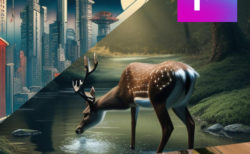Deno.js を使ってサーバーを実行してみました
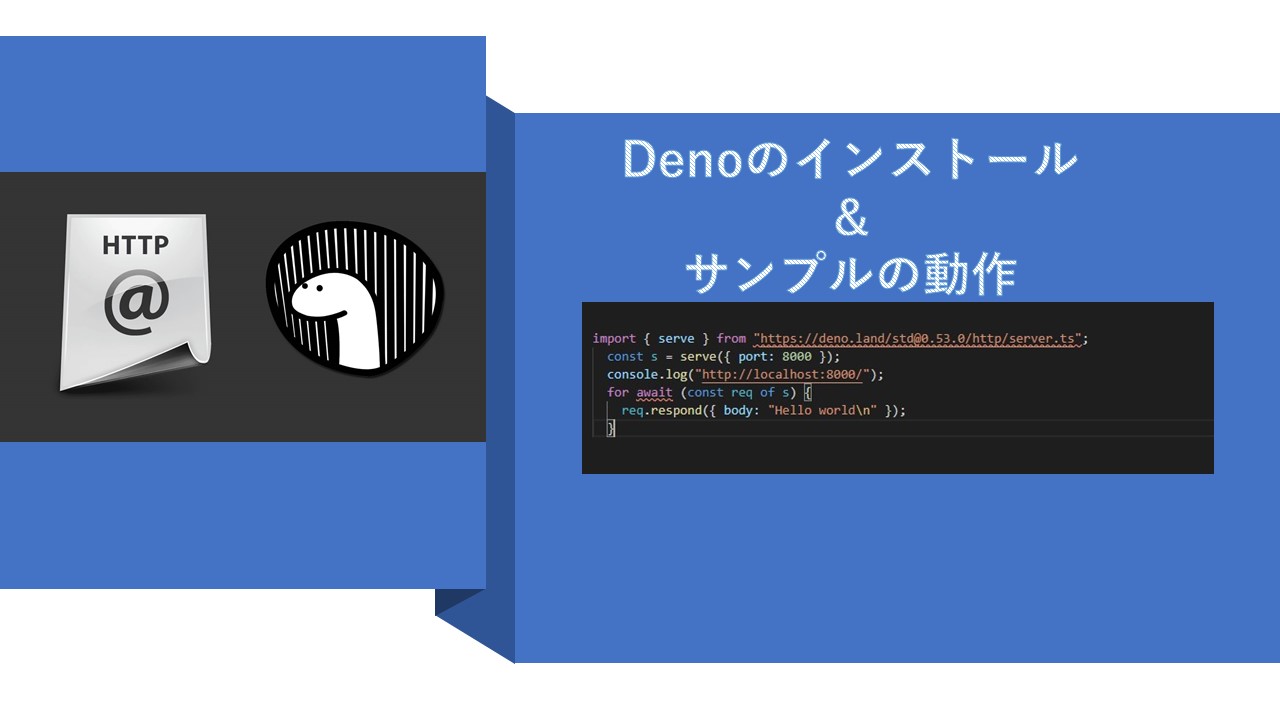
基本的にNode.jsを使ってサーバー作成することが多いですが、
5月13日、Deno v1.0を正式にリリースされたのでDenoを使ってサンプルサーバーを実行してみました。
DenoはNode.jsの製作者Ryan Dahlによって作られた新しいJS/TSランタイムです。
それでは早速Denoのインストールしていきましょう。
私はWindows10ユーザーなのでWindows10用のインストール方法を紹介します。
Step1:Chocolateyのインストール
詳しくは ⇒ https://chocolatey.org/packages/deno
- Windows Powershell を管理者権限で実行します。
- 以下のコマンドを張り付けて実行します。
10秒ぐらいしたらインストールできます。
インストール完了後chocoを入力して実行します
Chocolatey v0.10.15 を表示さればOKです。
Step2:Denoのインストール
コマンドプロンプトを管理者権限で実行し以下のコマンドを実行します。
> choco install deno
denoのインストール完了したら以下のようにサンプルコードを動かして動作確認してみます。
deno run https://deno.land/std/examples/welcome.ts
Welcome to Deno
Denoの公式サイトのサンプルコードを使ってサーバーを動かしてみましょう。
import { serve } from "https://deno.land/std@0.53.0/http/server.ts";
const s = serve({ port: 8000 });
console.log("http://localhost:8000/");
for await (const req of s) {
req.respond({ body: "Hello World\n" });
}実行方法は
deno server.ts です。
上手く環境設定できていれば以下のように起動できます。
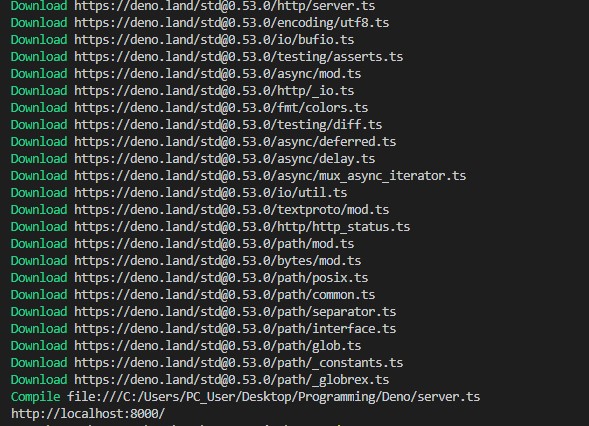
ブラウザを起動し http://localhost:8000/を起動すると
Hello Worldを表示されます。
deno server.ts上手く動かない場合以下を実行してみてください。
deno run --allow-net server.ts
Node.jsよりコードは書きやすい気がしました。
今後使っていきたいと思います。